Dans le monde numérique d’aujourd’hui, le contenu vidéo est partout et se présente sous de nombreux formats. Si vous souhaitez convertir vos vidéos dans un format différent, il existe de nombreux outils de conversion vidéo gratuits qui peuvent vous aider à le faire.
Dans cet article, nous explorerons le haut convertisseur vidéo gratuit pour Windows 10. Que vous soyez un créateur de contenu, un cinéaste ou simplement quelqu'un qui aime regarder des vidéos sur votre appareil, ces outils de conversion vidéo gratuits vous aidera à convertir facilement et efficacement vos fichiers vidéo au format dont vous avez besoin.
Contenu: Partie 1. Meilleur convertisseur vidéo gratuit sur Windows 10Partie 2. Convertisseurs vidéo en ligne gratuits pour Windows 10Partie 3. Conclusion
Partie 1. Meilleur convertisseur vidéo gratuit sur Windows 10
Convertisseur vidéo iMyMac (recommandé)
Convertisseur vidéo iMyMac est un convertisseur vidéo gratuit et polyvalent pour Windows 10, capable de convertir divers formats vidéo en d'autres formats, notamment des formats audio tels que MP3, M4A et AAC. Il prend en charge les formats vidéo populaires tels que MP4, AVI, MOV, etc., ce qui en fait un outil utile pour les utilisateurs ayant divers besoins de conversion vidéo.
Pour convertir un fichier vidéo au format audio à l'aide d'iMyMac Video Converter, suivez ces étapes simples :
- Ouvrez l'outil iMyMac Video Converter et cliquez sur le bouton "Ajouter des fichiers" pour sélectionner le fichier vidéo que vous souhaitez convertir.
- Selectionnez le format de sortie souhaité. Sélectionnez le format audio ou le format vidéo dont vous avez besoin.
- Cliquez sur le bouton "AJOUTER UN ARTICLE" pour ajouter un autre article à acheter dans la même boutique.Exportations" pour lancer le processus de conversion.
- Une fois la conversion terminée, le fichier audio converti sera enregistré dans le dossier de sortie que vous avez spécifié.

En plus de convertir des vidéos en fichiers audio, iMyMac Video Converter offre également d'autres fonctionnalités utiles, telles que l'édition vidéo, la conversion par lots et la prise en charge multilingue. L'outil est compatible avec les systèmes d'exploitation Windows et Mac.
HandBrake
Un autre convertisseur vidéo gratuit pour Windows 10 est HandBrake. Une chose intéressante à propos de HandBrake est qu'il utilise une interface de ligne de commande en plus de son interface utilisateur graphique. Cela signifie que les utilisateurs plus avancés peuvent profiter de l'interface de ligne de commande pour effectuer des tâches plus complexes ou automatiser leurs flux de travail de conversion vidéo.
L'interface de ligne de commande peut également être utilisée pour accéder à certaines fonctionnalités qui ne sont pas disponibles dans l'interface utilisateur graphique, offrant ainsi une flexibilité et un contrôle supplémentaires aux utilisateurs expérimentés. De plus, HandBrake dispose d'un riche ensemble de paramètres avancés qui peuvent être personnalisés pour affiner le processus de conversion en fonction de besoins spécifiques, ce qui en fait un outil puissant pour la conversion vidéo.
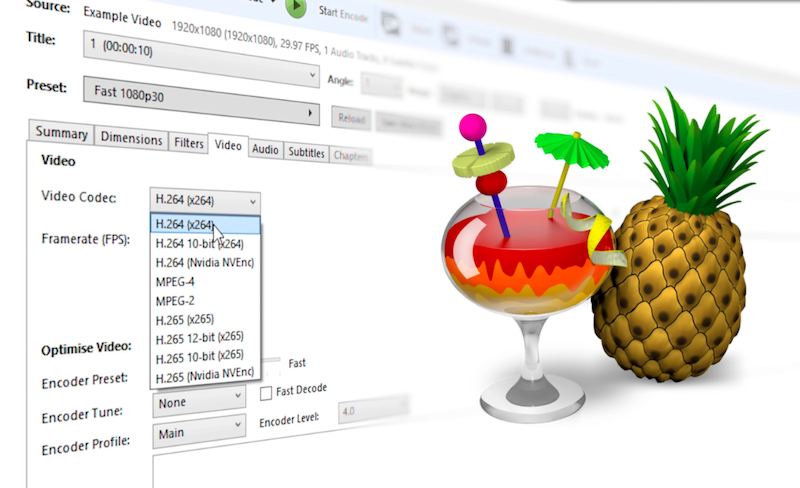
Freemake Video Converter
Freemake Video Converter est un convertisseur vidéo gratuit populaire pour Windows 10, qui permet aux utilisateurs de convertir des fichiers vidéo et audio dans différents formats. Il prend en charge une large gamme de formats d'entrée et de sortie, y compris les formats vidéo et audio populaires tels que MP4, AVI, MOV, WMV, MP3, etc.
Free Video Converter peut transcoder de grandes vidéos et films HD et télécharger automatiquement des fichiers vidéo et audio sur iTunes et iOS après la conversion. Il peut également graver des fichiers vidéo Blu-ray, ainsi qu'éditer des vidéos si vous en avez besoin, sans oublier qu'il facilite la tâche. intégrer des vidéos sur des sites Web.
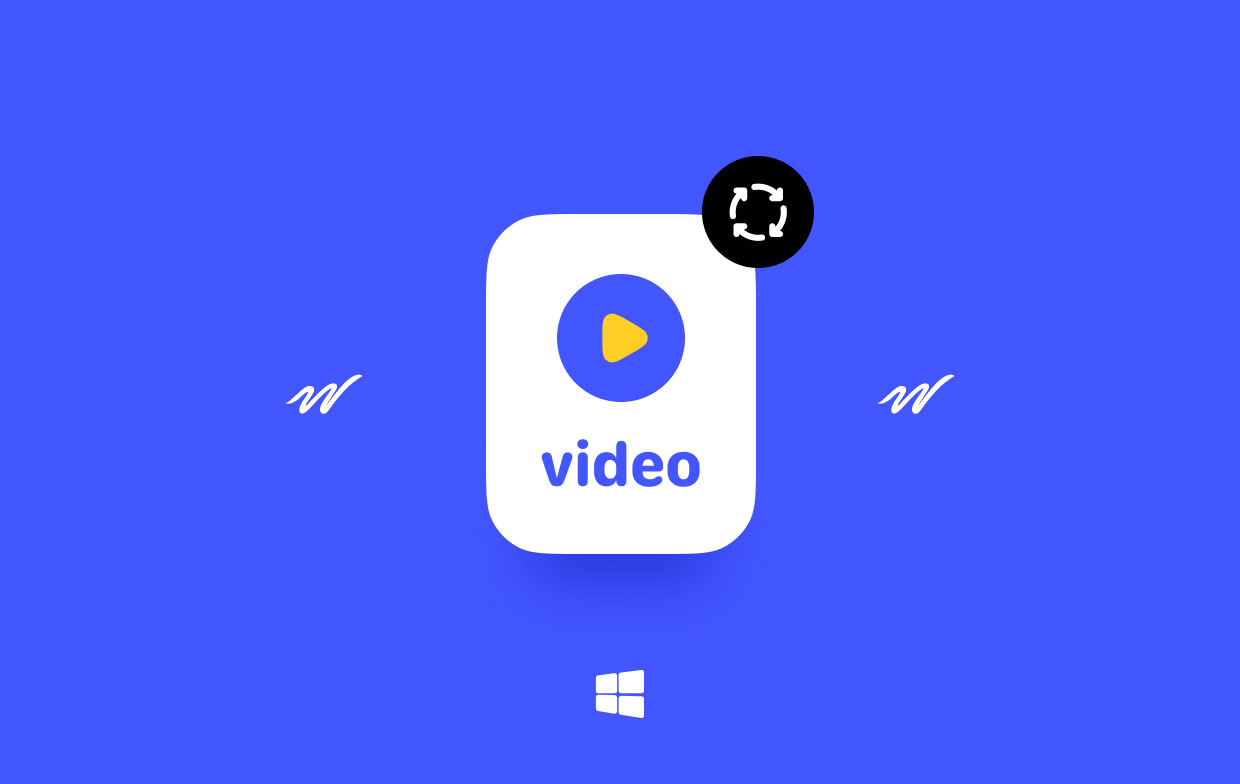
Partie 2. Convertisseurs vidéo en ligne gratuits pour Windows 10
Outil 01. CloudConvert.com
CloudConvert est un convertisseur vidéo gratuit en ligne pour Windows 10 qui permet aux utilisateurs de convertir des fichiers entre différents formats. Le service prend en charge un large éventail de types de fichiers, notamment vidéo, audio, document, ebook, image et fichiers d'archive. Les utilisateurs peuvent convertir des fichiers en les téléchargeant sur le site Web ou en fournissant un lien vers un fichier stocké dans le cloud, comme sur Google Drive ou Dropbox.
L'une des fonctionnalités clés de CloudConvert est sa capacité à automatiser les conversions de fichiers via son API. Cela permet aux développeurs d'intégrer le service de conversion de fichiers dans leurs applications, offrant ainsi un moyen simple et efficace de convertir des fichiers à la volée.
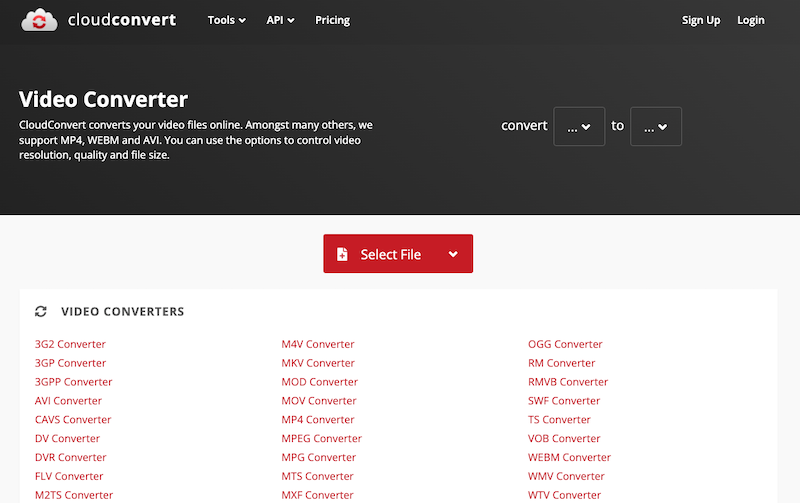
Étapes pour utiliser ce convertisseur vidéo gratuit pour Windows 10 comme suit :
- Accédez à cloudconvert.com dans votre navigateur Web.
- Clique sur le "Sélectionnez les fichiers" pour choisir le fichier que vous souhaitez convertir. Vous pouvez également faire glisser et déposer votre fichier dans la zone de téléchargement.
- Choisissez le format de sortie vers lequel vous souhaitez convertir votre fichier. CloudConvert prend en charge une large gamme de formats, vous devriez donc pouvoir trouver celui dont vous avez besoin.
- Si vous le souhaitez, vous pouvez personnaliser les paramètres de conversion en cliquant sur le bouton "dent" icône à côté du format de sortie. Cela vous permettra de ajuster les paramètres comme la qualité vidéo et audio, la résolution de l’image, etc.
- Une fois que vous avez sélectionné vos formats d'entrée et de sortie et les paramètres de personnalisation souhaités, cliquez sur le bouton "Commencer la conversion" bouton.
- CloudConvert commencera alors le processus de conversion. Le temps nécessaire à la conversion de votre fichier dépendra de sa taille et de la complexité de la conversion.
- Une fois la conversion terminée, vous pouvez télécharger le fichier converti en cliquant sur le bouton "Télécharger" bouton.
Outil 02. Online-Convert.com
Vous pouvez convertir une variété de types de fichiers en plusieurs formats avec l'outil de conversion de fichiers en ligne gratuit Online-convert.com. Il est compatible avec une grande variété de formats de fichiers, notamment ceux audio, vidéo, images et documents.
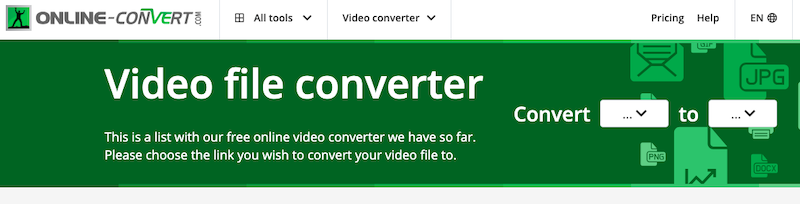
L'un des avantages de l'utilisation de Online-convert.com est que les conversions peuvent être effectuées sans qu'il soit nécessaire d'installer un logiciel sur votre ordinateur. De plus, diverses options de personnalisation sont disponibles, notamment la possibilité de modifier le débit audio, la fréquence d'échantillonnage et les canaux audio. Dans l'ensemble, toute personne souhaitant convertir des fichiers dans un nouveau format peut utiliser ce convertisseur vidéo gratuit pour Windows 10 car il est pratique et simple à utiliser.
Outil 03. OnlineConverter.com
Il s'agit d'un autre outil Web utilisé pour convertir des fichiers vidéo et des fichiers audio en ligne. Il est compatible avec une grande variété de formats de fichiers, notamment ceux audio, vidéo, photos et documents. Le débit audio, la fréquence d'échantillonnage et les canaux audio peuvent tous être modifiés, en plus de plusieurs autres choix de personnalisation. Dans l'ensemble, ce programme peut être utilisé par toute personne devant convertir des fichiers dans un nouveau format car il est utile et facile à utiliser.
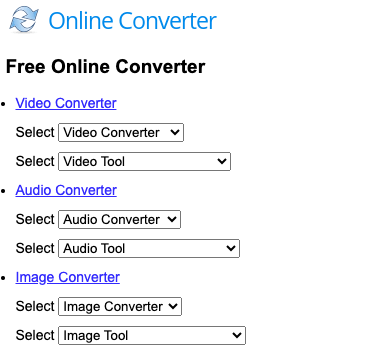
Partie 3. Conclusion
En conclusion, il existe de nombreux excellents convertisseurs vidéo gratuits pour Windows 10 qui peuvent vous aider à convertir vos fichiers vidéo en différents formats à des fins diverses. De iMyMac Video Converter à Aiseesoft Video Converter Ultimate, Handbrake et des services basés sur le cloud comme CloudConvert et Online-convert.com, vous avez le choix entre de nombreuses options en fonction de vos besoins et préférences spécifiques.
Que vous recherchiez un outil offrant des fonctionnalités avancées telles que l'édition et la conversion par lots, ou que vous ayez simplement besoin d'une solution simple et facile à utiliser, ces meilleurs outils de conversion vidéo peuvent vous aider à faire le travail rapidement et efficacement. Grâce à leurs puissantes capacités, vous pouvez facilement convertir la vidéo au format souhaité et profitez de vos médias sur n'importe quel appareil, à tout moment et n'importe où.



